GPT转MBR|硬盘GPT分区转MBR教程(两种办法)
时间:2018-08-18
来源:雨林木风系统
作者:佚名
GPT转MBR|硬盘GPT分区转MBR教程(两种办法)?
GPT分区表模式是现在最新的分区方式,预装win8.1、win10系统的电脑都采用该种方式,不过一些电脑大概要安装XP或是win8系统,那么就需要把GPT分区转换成MBR了,下面小编分享下2种硬盘GPT分区转MBR教程。
GPT转MBR办法一:
如果只有一个硬盘,那可以使用U盘启动盘进入winPE里面进行GPT磁盘转MBR磁盘(u盘启动盘制作办法)。
GPT分区表模式是现在最新的分区方式,预装win8.1、win10系统的电脑都采用该种方式,不过一些电脑大概要安装XP或是win8系统,那么就需要把GPT分区转换成MBR了,下面小编分享下2种硬盘GPT分区转MBR教程。
GPT转MBR办法一:
如果只有一个硬盘,那可以使用U盘启动盘进入winPE里面进行GPT磁盘转MBR磁盘(u盘启动盘制作办法)。
注:GPT转MBR必须得清空硬盘上的所有数据!请注意保存数据!
1、在win8/win8系统下或是winPE下,按快捷键 “win+R” 跳出运行窗口,然后写入“CMD”。 winPE里用类似办法点击命令行提示符。
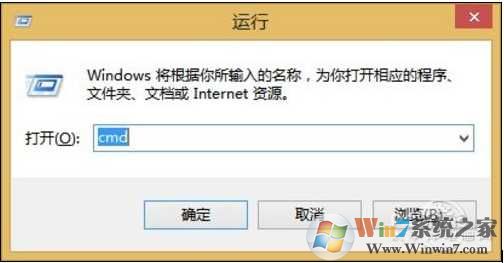
2、在命令行提示符模式下直接写入“diskpart”!

命令行提示符模式下直接写入“diskpart”
在Diskpart里写入"List Disk",然后写入“select disk 0”(注:不一定是0,大概是1或者2,判断依据是看0是否是GPT磁盘)。
接着写入“clean”(清理所有磁盘分区)。
最后写入“conver MBR”。任务完成,我们可以依据以往经验来帮把XP/win8等装到这个已经转成MBR磁盘里。
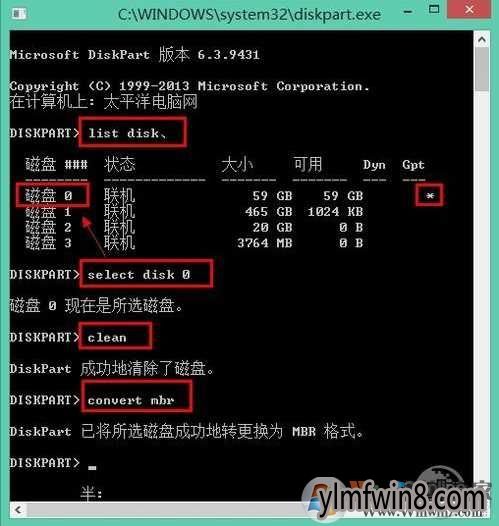
到此,转换就完成了。
办法二:使用Diskgenius分区工具把GPT转换为MBR
大家看到分盘卷有EsP跟MsR。
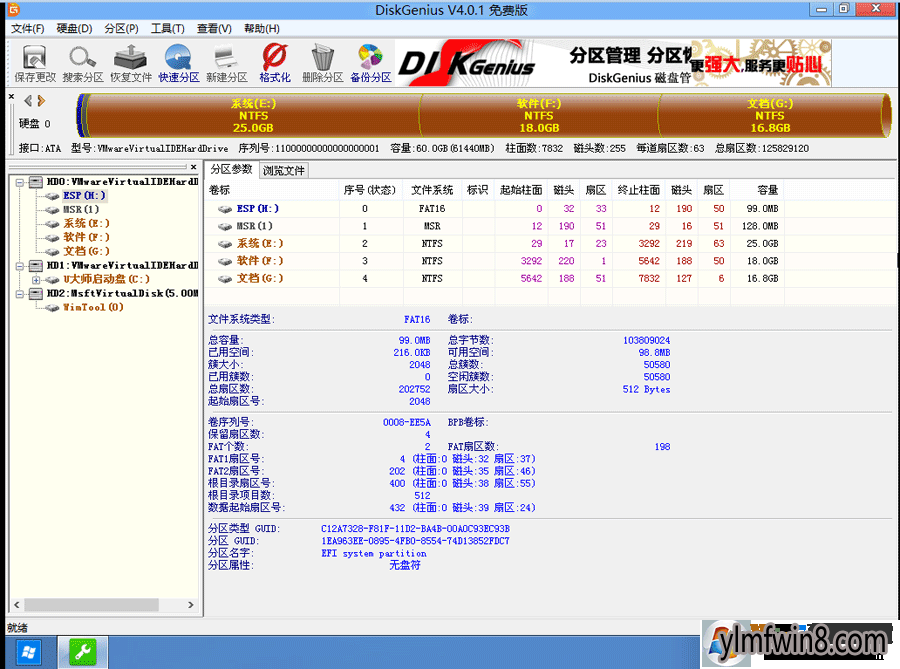
4、删除所有分区卷。
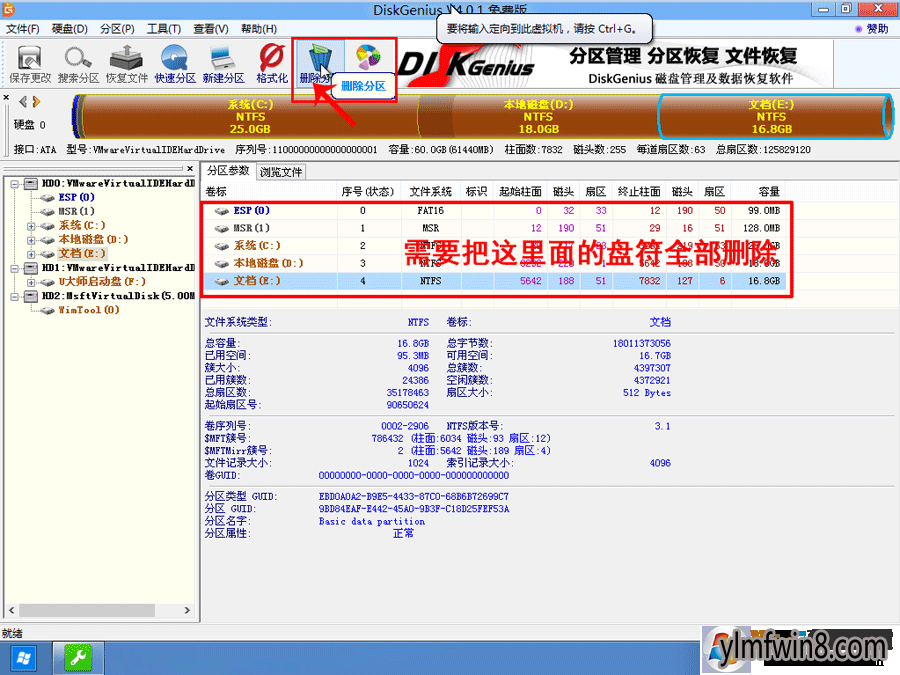
5、全部删除后,保存更改。如下图所示:
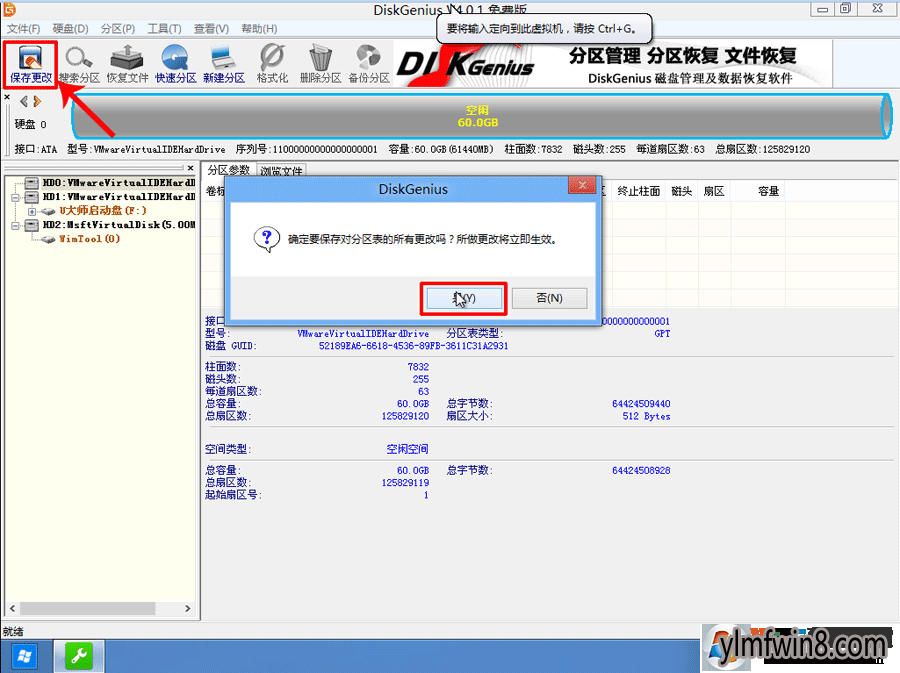
6、点击硬盘,打开“转换分区表类型为MBR格式”,如下图所示:(win8系统之家 www.winwin8.com )
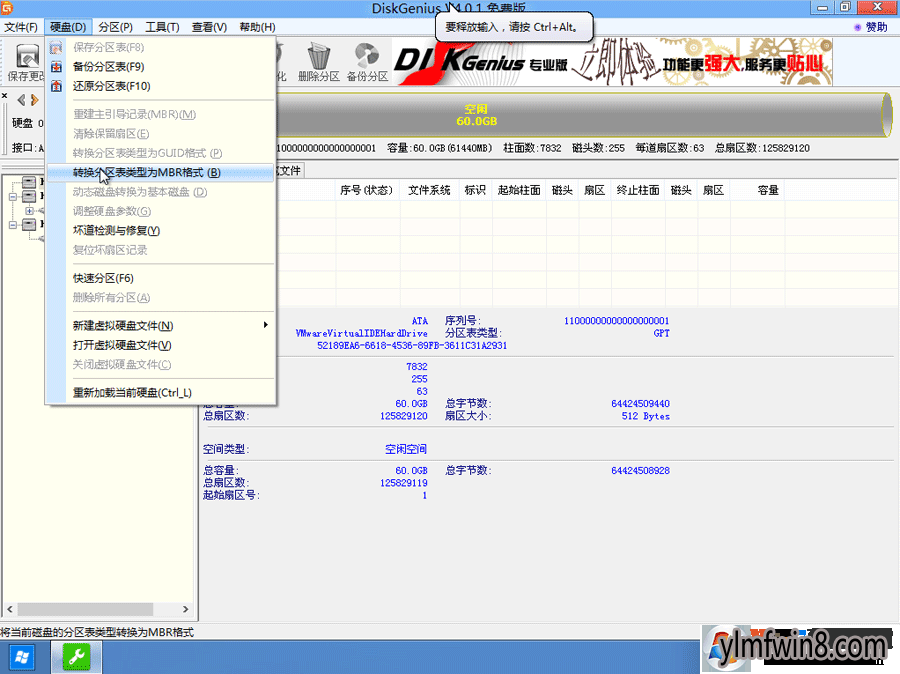
7、在跳出的提示窗口中选中“确定”。注:一般GUI分区表格式支持超过2TB以上的硬盘分区,而MBR分区表类型只支持2TB以下的硬盘。
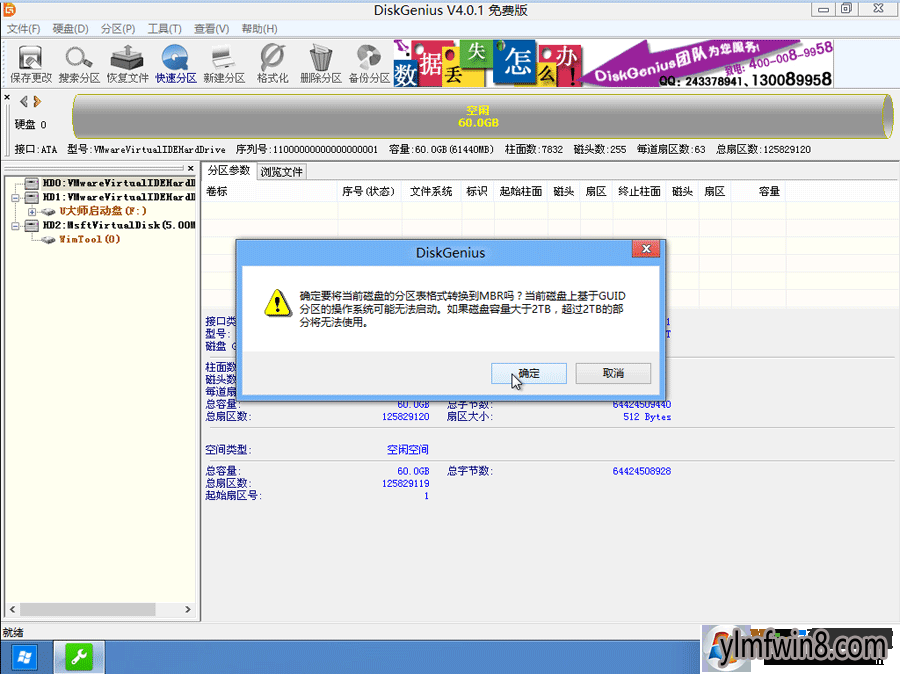
8、转换MBR成功后,选中快速分区,依据要求创建自己的分区。选中完成后,打开确定开始分区,如下图所示:

9、分区开始后,会出现格式化盘符的提示窗口,等待完成。退出DiskGenius软件。
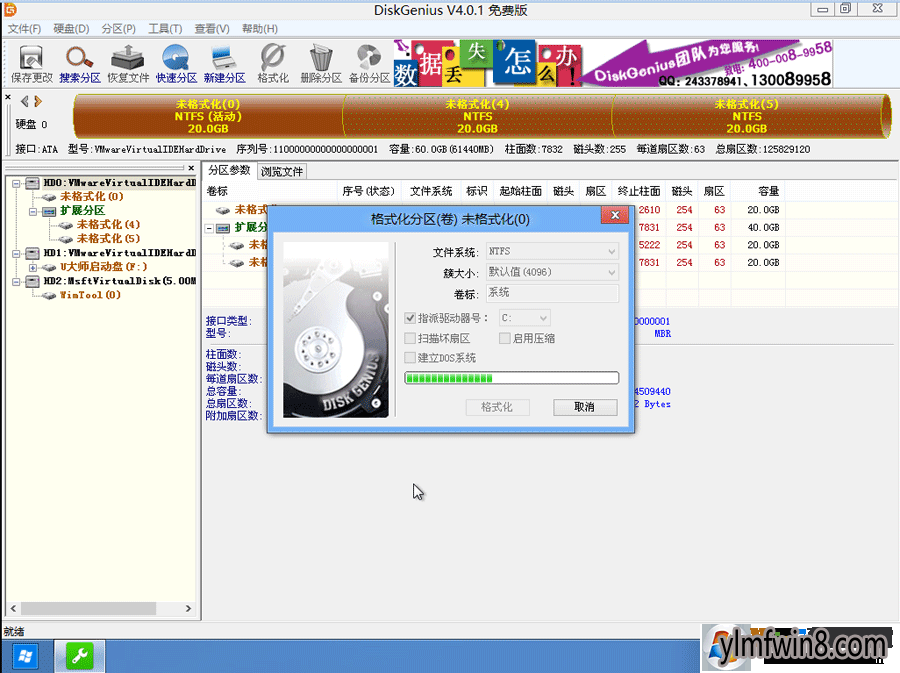
以上就是两种GPT分区转MBR分区的办法了,转换完成就可以安装自己爱好的操作系统了,如windows8 XP等。
相关文章
更多+-
06/18
-
02/02
-
06/22
-
01/13
-
02/05
手游排行榜
- 最新排行
- 最热排行
- 评分最高
-
动作冒险 大小:322.65 MB
-
角色扮演 大小:182.03 MB
-
动作冒险 大小:327.57 MB
-
角色扮演 大小:77.48 MB
-
卡牌策略 大小:260.8 MB
-
模拟经营 大小:60.31 MB
-
模拟经营 大小:1.08 GB
-
角色扮演 大小:173 MB




































